Sollten Sie Ihren Mac auf Mojave aktualisieren?
Wenn Sie macOS High Sierra oder älter verwenden und ständig die Aufforderungen zum Upgrade auf Mojave sehen , fragen Sie sich natürlich: „Soll ich meinen Mac auf Mojave aktualisieren ?“. Sicherlich gibt es viele Gründe, dies zu tun, aber es gibt auch Gründe , Ihre vorhandene macOS-Version nicht zu aktualisieren(upgrade your existing macOS version) .
Viele Benutzer befinden sich in diesem Dilemma, ob sie weitermachen und ihre Macs aktualisieren oder auf ein noch neueres Update warten sollten. In Situationen wie diesen ist es am besten, die Entscheidung anhand logischer Fakten zu treffen. Auf diese Weise laufen Sie nicht hinter den neuesten macOS-Updates her und Sie werden Ihre Entscheidung, Ihren Mac zu aktualisieren, auch nicht bereuen, wenn Sie sich dafür entscheiden.

Kann ich auf Mojave upgraden?(Can I Upgrade To Mojave?)
Bevor Sie fortfahren, sollten Sie als Erstes überprüfen, ob Ihr Mac einer der kompatiblen Computer für das Mojave- Update ist. Nicht alle Apple Macs da draußen sind mit dieser Version kompatibel.
Die offizielle Ankündigung von Apple erwähnt, dass die folgenden Macs mit dem macOS Mojave- Update kompatibel sind.
- MacBook (Anfang 2015 oder später)
- MacBook Air (Mitte 2012 oder später)
- MacBook Pro (Mitte 2012 oder später)
- Mac mini (Ende 2012 oder später)
- iMac (Ende 2012 oder später)
- iMac Pro (jedes Modell)
- Mac Pro (Mitte 2010 und später, nur bestimmte Modelle)

Wenn Ihres eines dieser Modelle ist, können Sie zwar auf Mojave upgraden, aber die Frage, ob Sie dies tun oder nicht, bleibt unbeantwortet.
Vorteile des Upgrades eines Mac auf Mojave(Pros Of Upgrading a Mac To Mojave)
Wenn Sie auf Mojave(Mojave) upgraden möchten , erwarten Sie, dass es Ihrem Computer weitere Funktionen hinzufügt. Dafür sind die Updates schließlich da.
Wie bei einer Münze hat das Upgrade auf eine neuere Version von macOS auf Ihrem Mac jedoch zwei Seiten . Die erste bringt alle neuen Funktionen und Verbesserungen, die Sie von einem Update erwarten. Der andere bringt einige Elemente mit sich, die für Sie möglicherweise nicht positiv sind.
Wir diskutieren beide hier, damit Sie zu Ihrem eigenen Schluss kommen können.
1. Weniger Fehler(1. Less Bugs)

Neuere Betriebssystemversionen(Newer OS) sollen alle Fehler beheben, die in den vorherigen Versionen des Betriebssystems vorhanden waren. macOS Mojave erledigt genau das für Sie und hilft Ihnen dabei, viele der Fehler zu beseitigen, mit denen Sie zuvor auf Ihrem Mac konfrontiert waren . Es bringt auch Verbesserungen und Verbesserungen für das Gesamtsystem der Maschine.
Wenn Sie in Ihrem Mac mit High (Mac)Sierra oder Sierra mit einem größeren Problem konfrontiert waren , wird das Mojave - Update es wahrscheinlich für Sie beheben.
2. Ein neuer nativer Dunkelmodus(2. A New Native Dark Mode)
Der Dunkelmodus(Dark) ist heutzutage einer der Trends und kann in fast jeder beliebten App gesehen werden, die es gibt. Mit dem macOS Mojave - Update erhalten Sie eine native Dunkelmodusfunktion für Ihren Mac -Computer.
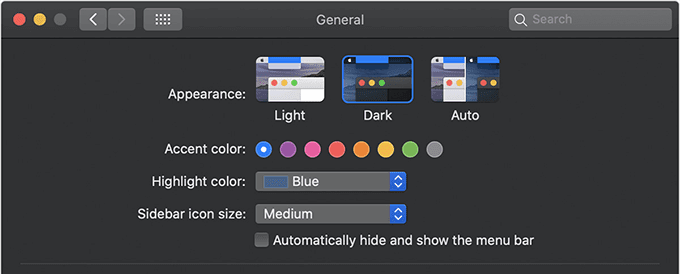
Wenn Sie eine Drittanbieter-App verwendet haben, um die Wirkung dieses Modus zu erzielen, müssen Sie dies nicht mehr tun, da die native Funktion jetzt für Sie verfügbar ist. Es kann im Mac -Einstellungsmenü aktiviert werden.
3. Bessere Dateiverwaltung mit Stapeln(3. Better File Management With Stacks)
Wenn Sie jemand sind, der seinen Desktop verwendet, um so ziemlich alles abzulegen, woran Sie arbeiten, ist Ihr Desktop wahrscheinlich hier und da mit all den Dateien überladen. Eines der Features von Mojave ist Stacks , das genau dieses Problem für Sie löst.

Ein Stack auf Ihrem Desktop kombiniert mehrere Ihrer Desktop-Icons zu – Stacks . Sie können benutzerdefinierte Stapel(Stacks) erstellen , um Ihre Dateien auf Ihrem Desktop zu speichern und darauf zuzugreifen, ohne Ihren Hauptbildschirm überladen zu müssen.
4. Machen Sie mehr mit Fotos im Finder(4. Do More With Photos From Within The Finder)
Fotografen oder fast alle Fotoliebhaber werden erfreut sein zu wissen, dass der Mojave eine Funktion enthält, mit der Sie im Finder mehr mit Ihren Fotos machen können . Früher konnten Sie im (Earlier)Finder nur wenige Details zu einem Foto und dessen Vorschau sehen .

Die neue Galerieansicht(Gallery) fügt weitere Funktionen hinzu und lässt Sie mehr Metadaten(view more metadata) und Vorschauen Ihrer Fotos anzeigen. Es gibt sogar einen Schieberegler am unteren Rand, mit dem Sie durch Ihre Fotos gleiten können.
5. Ein verbessertes Screenshot-Tool(5. An Improved Screenshot Tool)
Frühere macOS-Versionen hatten bereits großartige Screenshot-Tools(macOS versions already had great screenshot tools) , aber das Mojave -Update bringt es auf ein völlig neues Niveau. Wenn Sie in Mojave einen Screenshot aufnehmen, wird Ihnen eine kleine Vorschau Ihrer aufgenommenen Datei angezeigt. Sie können darauf klicken, um sofort mit der Bearbeitung zu beginnen.

Außerdem ist die Funktion anpassbar, was bedeutet, dass Sie die Vorschau deaktivieren können, wenn Sie sie nicht mehr möchten. Es wird Ihnen gefallen, wenn Sie die Funktion in iOS 11 auf Ihren iOS-Geräten verwenden und mögen.
Nachteile des Upgrades eines Mac auf Mojave(Cons Of Upgrading a Mac To Mojave)
Im Folgenden sind einige der Gründe aufgeführt, die gegen ein Upgrade auf Mojave sprechen .
1. Langsamere Mac-Leistung(1. Slower Mac Performance)
Wenn Sie einen wirklich alten Mac haben , den Sie aktualisieren möchten, sollten Sie damit warten. Neuere(Newer) macOS-Updates, einschließlich Mojave , funktionieren möglicherweise nicht so gut mit den alten Peripheriegeräten Ihres Computers. Infolgedessen kann sich die Leistung Ihres Mac verlangsamen.
2. 32-Bit-Apps zeigen Warnungen an(2. 32-bit Apps Will Show Warnings)
Wenn Sie 32-Bit-Apps auf Ihrer aktuellen macOS-Version verwenden(use 32-bit apps on your current macOS version) , zeigen diese Apps jetzt eine Warnmeldung an, wenn Sie sie öffnen.

Wenn viele Ihrer Apps 32-Bit sind, möchten Sie wahrscheinlich auf das Update warten.
3. Erfordert das Erlernen der Verwendung neuer Tools(3. Requires Learning To Use New Tools)
Neue Tools in Mojave erfordern ein wenig Lernen,(require a bit of learning) bevor Sie sie in vollem Umfang nutzen können. Wenn Sie nicht bereit sind oder keine Zeit haben, etwas Neues zu lernen, sind Sie wahrscheinlich besser dran, wenn Sie Ihre aktuelle macOS-Version verwenden.
Soll ich auf Mojave upgraden?(Should I Upgrade To Mojave?)
Ja(Yes)
Wenn es Ihnen nichts ausmacht, ein paar neue Dinge zu lernen, ersetzen Sie Ihre 32-Bit-Apps durch 64-Bit-Apps oder Alternativen und haben Sie einen relativ modernen Mac .
Nein(No)
Wenn Sie einen alten Mac haben, nicht nach neuen Funktionen suchen und alles auf Ihrem Computer einwandfrei funktioniert.
Related posts
Ändern oder fälschen Sie eine MAC-Adresse in Windows oder OS X
„Die Software für den Drucker kann nicht installiert werden“ unter OS X behoben
Zeigen Sie gespeicherte WLAN-Passwörter (WPA, WEP) unter OS X an
So erstellen Sie ein verschlüsseltes Disk-Image in OS X
Die besten Tastaturkürzel für Mac OS X
So drucken Sie in Schwarzweiß auf dem Mac
So verschieben Sie Dateien in Mac OS X
So formatieren Sie eine SD-Karte auf dem Mac
4 Möglichkeiten zum Deinstallieren von Apps auf dem Mac
15 Tipps zur Verlängerung der Akkulaufzeit auf dem Mac
So nehmen Sie ein Instrument über ein Audio-Interface in Mac OS X auf
Sichern Sie Ihren Mac mit Time Machine
Mac-Firewall: So aktivieren und konfigurieren Sie sie
5 Apps, die Ihren neuen Mac auf die nächste Stufe bringen
So aktivieren und verwenden Sie den Bild-in-Bild-Modus auf Ihrem Mac
Bestimmte Tasten auf Ihrem Mac funktionieren nicht richtig?
20 Tipps, um das Beste aus dem Finder auf dem Mac herauszuholen
Die 5 besten Snipping-Tool-Alternativen für Mac
So geben Sie SCHNELL Speicherplatz auf Ihrem Mac OS X-Computer frei
Was ist anderer Speicher auf dem Mac und wie bereinige ich ihn?
